Excel如何设置默认字体 Excel默认字体的调整方法
发布时间:2025-07-17 编辑:游乐网
调整excel默认字体可避免重复设置,具体步骤为:1.打开excel并点击“文件”-“选项”;2.在“常规”选项卡中选择所需字体和字号;3.保存设置并关闭excel后重新启动。此设置仅影响新建工作簿,现有表格需手动修改。若新表格未生效,需检查是否完全关闭excel、是否存在主题字体覆盖或操作步骤是否正确。恢复默认字体时,将字体设为calibri、字号11即可。不同版本excel默认字体可能不同,但修改方法一致。

调整Excel默认字体,其实是为了省去每次打开表格都要重新设置字体的麻烦。直接改掉“老家”的设置,以后新建的Excel文件就都自带你喜欢的字体了。

解决方案:
 打开Excel,随便哪个版本都行,关键在于找到设置入口。点击“文件”菜单,然后选择“选项”。在弹出的“Excel选项”窗口中,找到“常规”选项卡。在“使用此作为新工作簿的默认值”部分,你会看到“字体”和“字号”的下拉菜单。在这里,你可以选择你想要的默认字体和字号。比如,微软雅黑或者Arial,字号11或者12都比较常用。设置完毕后,点击“确定”保存设置。重点来了: Excel会提示你必须关闭并重新启动Excel,设置才能生效。所以,关掉所有Excel窗口,重新打开。新建一个Excel文件,看看是不是已经变成你设置的默认字体了?
打开Excel,随便哪个版本都行,关键在于找到设置入口。点击“文件”菜单,然后选择“选项”。在弹出的“Excel选项”窗口中,找到“常规”选项卡。在“使用此作为新工作簿的默认值”部分,你会看到“字体”和“字号”的下拉菜单。在这里,你可以选择你想要的默认字体和字号。比如,微软雅黑或者Arial,字号11或者12都比较常用。设置完毕后,点击“确定”保存设置。重点来了: Excel会提示你必须关闭并重新启动Excel,设置才能生效。所以,关掉所有Excel窗口,重新打开。新建一个Excel文件,看看是不是已经变成你设置的默认字体了?Excel默认字体设置后,对现有表格有影响吗?

答案是:没有直接影响。你设置的是“新建”工作簿的默认值,已经存在的表格,字体还是保持原样。如果你想修改现有表格的字体,需要手动选中单元格或者整个表格,然后修改字体。不过,有一种情况例外,如果你在现有表格中插入新的工作表,那么新的工作表会使用你设置的默认字体。所以,如果你想统一现有表格的字体,还是老老实实选中修改吧。
为什么我修改了Excel默认字体,但新建表格还是原来的字体?
这可能是因为你没有完全关闭Excel。Excel在后台可能还运行着,所以新的设置没有生效。确保你关闭了所有Excel窗口,包括那些隐藏在任务栏里的。另外,检查一下你是不是设置了“主题字体”。Excel的主题字体会覆盖默认字体设置。你可以在“页面布局”选项卡中找到“主题”选项,尝试选择一个不同的主题或者自定义主题字体。还有一种可能性是,你修改的是其他地方的设置,而不是真正的默认字体设置。再仔细检查一下上面的步骤,确保每个步骤都正确。
Excel默认字体设置后,可以恢复到原始状态吗?
当然可以。如果你想恢复到Excel的原始默认字体(通常是Calibri),只需要重复上面的步骤,然后在“Excel选项”窗口的“常规”选项卡中,将字体设置为“Calibri”,字号设置为“11”。然后关闭并重新启动Excel,就恢复到原始设置了。其实,Excel的默认字体也不是一成不变的,不同版本的Excel,默认字体可能略有不同。但只要你按照上面的方法操作,就可以轻松修改和恢复默认字体设置。
相关阅读
MORE
+- Steam家庭共享最多几台设备 Steam如何重置授权限制 07-17 Steam家庭组可以共享测试版吗 Steam测试版游戏共享方法 07-17
- 荐片如何找未删减版本 荐片完整版影片搜索方法 07-17 deepseek考试复习利器 deepseek怎么建立错题本 07-17
- Steam愿望清单被锁怎么办 Steam愿望单功能恢复操作指南 07-17 如何将iPhone 17设为无线热点 iPhone 17共享网络设置流程 07-17
- Bing浏览器如何更改默认搜索引擎 Bing浏览器搜索设置调整方法 07-17 Word插入PDF显示不完整 嵌入文件显示问题处理 07-17
- MicrosoftOffice激活后软件提示更新但无法更新怎么办 07-17 AI Overviews能不能显示多个摘要 多页面结果展示的方法详解 07-17
- Claude适合新手写论文用吗 写作辅助功能和引用管理说明 07-17 腾讯文档如何恢复历史版本 腾讯文档版本回退操作指南 07-17
- Excel如何设置默认字体 Excel默认字体的调整方法 07-17 Gemini安装后为什么界面是英文 如何切换Gemini界面语言为中文 07-17
- 系统安装盘制作失败如何排查问题及常见错误解决方案 07-17 DeepSeek写作助手使用详解,如何高效生成长文内容 07-17
- ftp扫描工具免安装 ftp扫描工具绿色版推荐 07-17 DeepSeek能不能自动识别我的问题 问题理解能力和提示优化方法介绍 07-17














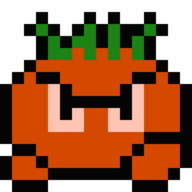














 湘公网安备
43070202000716号
湘公网安备
43070202000716号